Ubuntu上手动安装Go环境并解决“可执行文件格式错误”问题
目录
- 一、前言
- 二、系统架构检测
- 三、卸载旧版 Go
- 四、下载并安装正确版本
- 五、配置环境变量
- 六、验证安装
- 七、常见问题及建议
- 总结
一、前言
在生产环境或开发机器上,往往需要最新稳定版的 Go (golang)以便使用最新特性。
Ubuntu 自带的 APT 源版本可能滞后,因此本文将介绍如何手动下载官方二进制包进行安装,并重点说明如何排查与解决“可执行文件格式错误”问题。
二、系统架构检测
首先,确认当前机器的 CPU 架构,以下载对应的 Go 安装包。
uname -m
常见输出及对应安装包:
x86_64或a编程md64→ 下载linux-amd64版本aarch64或arm64→ 下载linux-arm64版本i386或i686→ 下载linux-386版本
可选:进一步确认已经解压的 Go 二进制文件架构是否与自身相符:
file /usr/local/go/bin/go # 示例输出:ELF 64-bit LSB executable, x86-64, ...
若 file 命令检测到的架构与 uname -m 不一致,则说明二进制与系统不匹配编程,需要重新下载正确版本。
三、卸载旧版 Go
若之前通过手动或 APT 安装过 Gphpo,建议先彻底移除:
sudo rm -rf /usr/local/go
注意:
不要忘记清理掉旧的 /usr/www.devze.comlocal/go 目录,以免新旧版本冲突。
四、下载并安装正确版本
1.获取下载链接
访问 https://go.dev/dl/,复制适合自己架构的 .tar.gz 链接。
2.下载并解压
以 Go 1.21.0、amd64 为例:
wget https://go.dev/dl/go1.21.0.linux-amd64.tar.gz sudo tar -C /usr/local -xzf go1.21.0.linux-amd64.tar.gz rm go1.21.0.linux-amd64.tar.gz
3.验证解压结果
ls /usr/local/go/bin # 应包含:go gofmt 等可执行文件
五、配置环境变量
在用户的 shell 配置文件中(~/.bashrc、~/.zshrc 等)添加:
# Go 根目录 export GOROOT=/usr/local/go # Go 工作区(可按需修改) export GOPATH=$HOME/go # 将 go 可执行文件加入 PATH export PATH=$PATH:$GOROOT/bin:$GOPATH/bin
保存后使配置生效:
source ~/.bashrc
六、验证安装
- 查看 Go 版本
go version # 预期输出:go version go1.21.0 linux/amd64
- 运行示例python程序
mkdir -p $GOPATH/src/hello && cd $_
cat > main.go << 'EOF'
package main
import "fmt"
func main() {
fmt.Println("Hello, Go on Ubuntu!")
}
EOF
go run main.go # 直接运行
go build -o hello # 编译
./hello # 执行
输出应为:
Hello, Go on Ubuntu!
七、常见问题及建议
“可执行文件格式错误”
- 多因下载包架构与系统不符。
- 务必用
uname -m与file命令核对后,再选择下载正确的.tar.gz。
后续升级
- 只需删除
/usr/local/go并重新按上述步骤下载新版本,环境变量无需重复配置。
Go Modules
- Go 1.11+ 已原生支持模块化管理,无需严格依赖
GOPATH,在项目根目录执行:
go mod init example.com/your-module
即可启用模块模式。
IDE 支持
- 推荐使用 VS Code + Go 插件,或 GoLand 等 IDE,享受智能补全、调试与代码格式化。
- 通过以上步骤,你即可在 Ubuntu 上获得与系统架构完全匹配的 Go 开发环境,避免“可执行文件格式错误”等常见坑。
总结
以上为个人经验,希望能给大家一个参考,也希望大家多多支持编程客栈(www.devze.com)。
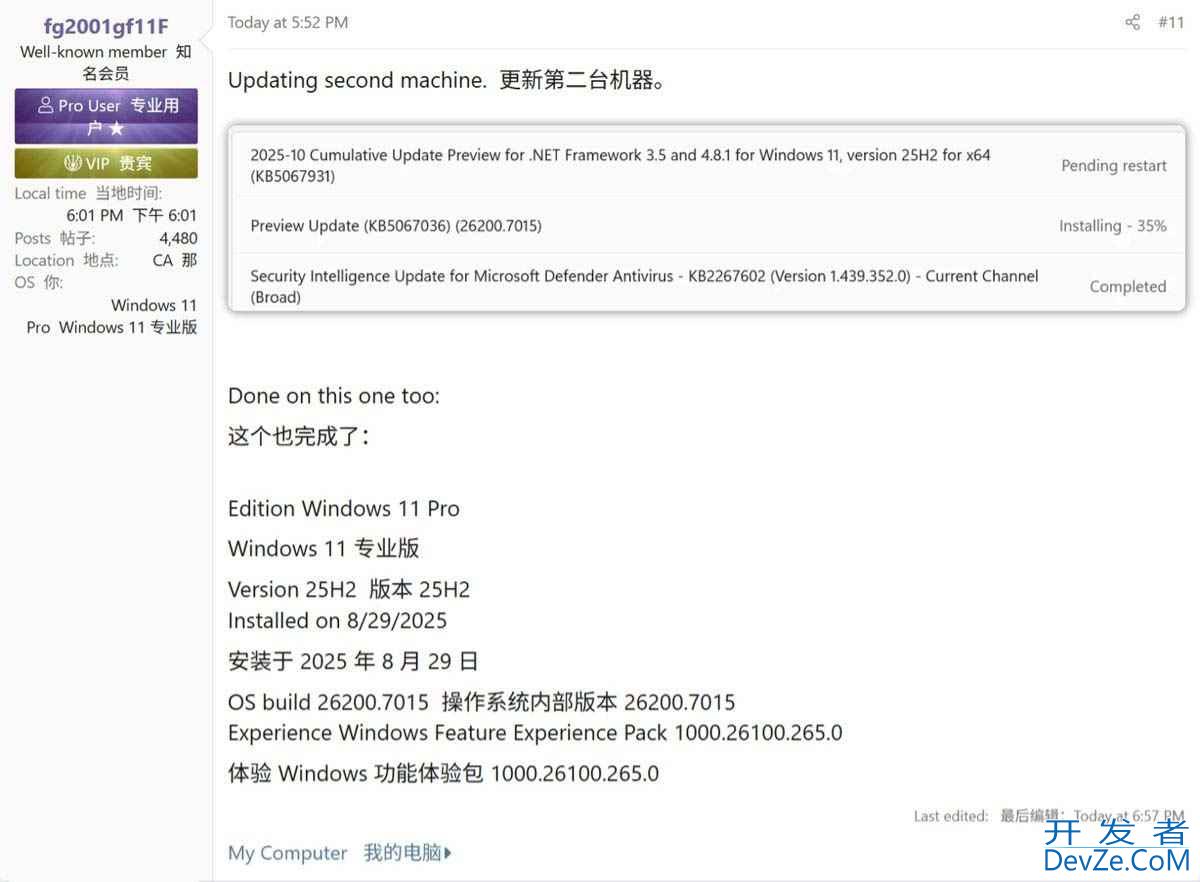

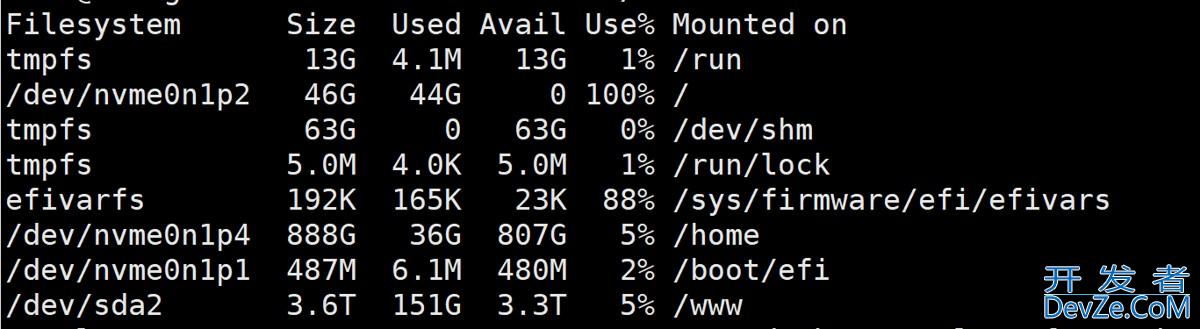




 加载中,请稍侯......
加载中,请稍侯......
精彩评论